1. Systemvoraussetzungen Casa24-APP
Unsere CASA24-APP ist für iOS und Android verfügbar.
Bitte beachten Sie hierfür unsere Systemvoraussetzungen, um eine einwandfreie Nutzung gewährleisten zu können!
Android:
– Androidversion 6~12
– Internetverbindung
– Zugang zum Google Play Store
Apple:
– iOS12~15
– Internetverbindung
– Zugang zum App Store
2. Installation Android
Android-Nutzer*innen rufen bitte den Play Store auf, geben den Suchbegriff „casa24“ ein und klicken anschließend auf das Suchsymbol bzw. die Lupe.
Nun wird Ihnen eine Liste mit Apps angezeigt, aus dieser Sie bitte die „Casa24“-App wählen und installieren. Nach erfolgreicher Installation sollten Sie Casa24 als Symbol auf Ihrer Smartphone- oder Tabletoberfläche sehen. Hier können Sie nun über einen Klick die App starten.
3. Installation iOS
iOS-Nutzer*innen rufen bitte den App Store auf, geben den Suchbegriff „casa24“ ein und klicken anschließend auf „Suchen“.
Nun wird Ihnen eine Liste mit Apps angezeigt, aus dieser Sie bitte die „Casa24“-App wählen und installieren. Nach erfolgreicher Installation sollten Sie Casa24 als Symbol auf Ihrer Smartphone- oder Tabletoberfläche sehen. Hier können Sie nun über einen Klick die App starten.
4. Anmeldung
Zum Starten von CASA24 klicken Sie bitte auf Ihrer Smartphone- bzw. Tabletoberfläche auf das Symbol mit dem Haus.
Die App startet und Sie gelangen zur folgenden Anmeldemaske:
Bitte wählen Sie den gewünschte/n Mitarbeiter*in aus und melden sich mit dem APP-Kennwort an.
Sollten Sie noch kein APP-Kennwort in Win-CASA vergeben haben:
Rufen Sie bitte in der Desktop-Variante (lokales Win-CASA) den Bereich Verwaltung, Register Objekte- und Wohnungen, Schalter Verwalter auf. Dort wählen Sie bitte die entsprechende Hausverwaltung aus und klicken auf den Schalter Bearbeiten. Im unteren Bereich der Maske wählen Sie bitte anschließend durch einen Doppelklick den Mitarbeiter*in aus, für welchen Sie das APP-Kennwort vergeben möchten. In der folgenden Maske können Sie nun das Kennwort vergeben:
5. Hauptmenü
Links oben können Sie nun das Menü aufklappen:
Anschließend stehen Ihnen folgende Auswahlmöglichkeiten zur Verfügung:
5.a Menüpunkt Objekte
Durch Klick auf „Objekte“ öffnen Sie die Übersicht über Ihre angelegten Objekte:
Durch Klick auf ein einzelnes Objekt lassen sich die Objektdaten, Wohnungen, Eigentümer, Bewohner und Kontakte aufrufen und bearbeiten.
5.b Menüpunkt Wohnungen
Durch Klick auf „Wohnungen“ öffnen Sie die Übersicht über Ihre angelegten Wohnungen:
Durch Klick auf eine einzelne Wohnung lassen sich die Wohnungsdaten, Eigentümer, Bewohner und Kontakte aufrufen und bearbeiten.
5.c Menüpunkt Bewohner
Durch Klick auf „Bewohner“ öffnen Sie die Übersicht über Ihre angelegten Bewohner:
Durch Klick auf einen einzelnen Bewohner können Sie die Bewohnerdaten aufrufen, kontaktieren oder bearbeiten.
5.d Menüpunkt Eigentümer
Durch Klick auf „Eigentümer“ öffnen Sie die Übersicht über Ihre angelegten Eigentümer.
Durch Klick auf einen einzelnen Eigentümer können Sie die Eigentümerdaten aufrufen, kontaktieren oder bearbeiten.
5.e Menüpunkt Kontakte
Durch Klick auf „Kontakte“ öffnen Sie die Übersicht über Ihre angelegten Kontakte.
Durch Klick auf einen einzelnen Kontakt können Sie die Kontaktpersonen aufrufen, kontaktieren oder bearbeiten.
5.f Menüpunkt Hilfe
Durch Klick auf „Hilfe“ können Sie Kontak mit uns aufnehmen (telefonisch oder per E-Mail), gelangen zu unserer Supportseite und haben Zugang zu AnyDesk und unserer Datenschutzerklärung.
5. g Menüpunkt Informationen
Durch Klick auf „Informationen“ können Sie Ihren Casa24-Versionsstand sehen und gelangen durch Klick auf „Besuchen Sie uns“ direkt auf unsere Homepage.
5.h Menüpunkt Abmeldung
Durch Klick auf „Abmeldung“ melden Sie sich von der App ab und gelangen nach erfolgreicher Abmeldung wieder zum Anmeldebildschirm von Casa24.
Die App meldet sich außerdem aus sicherheitstechnischen Gründen automatisch nach 24 Stunden ab!
6. Zeichenerklärung/Legende
Telefon privat
Telefon geschäftlich
Telefon mobil
E-Mail
Standort anzeigen
Text senden mit
Sortierung
Suche
Bearbeiten
Abbruch
Speichern

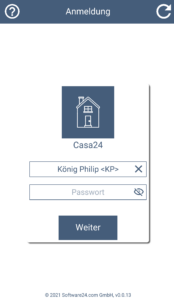
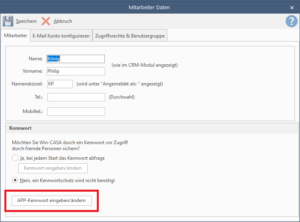
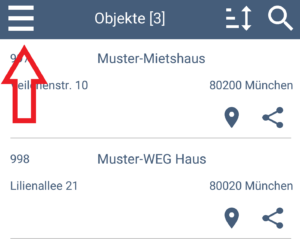
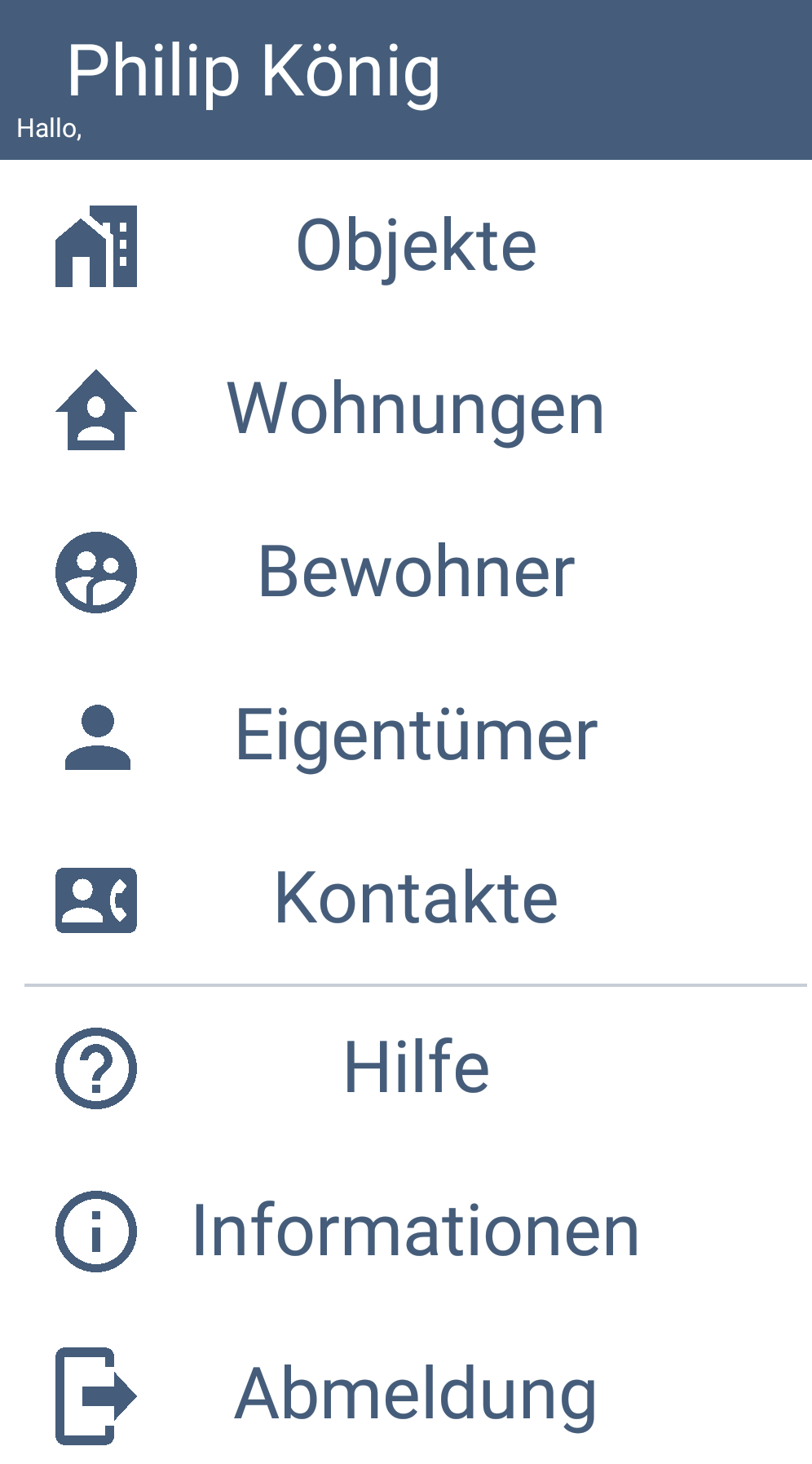
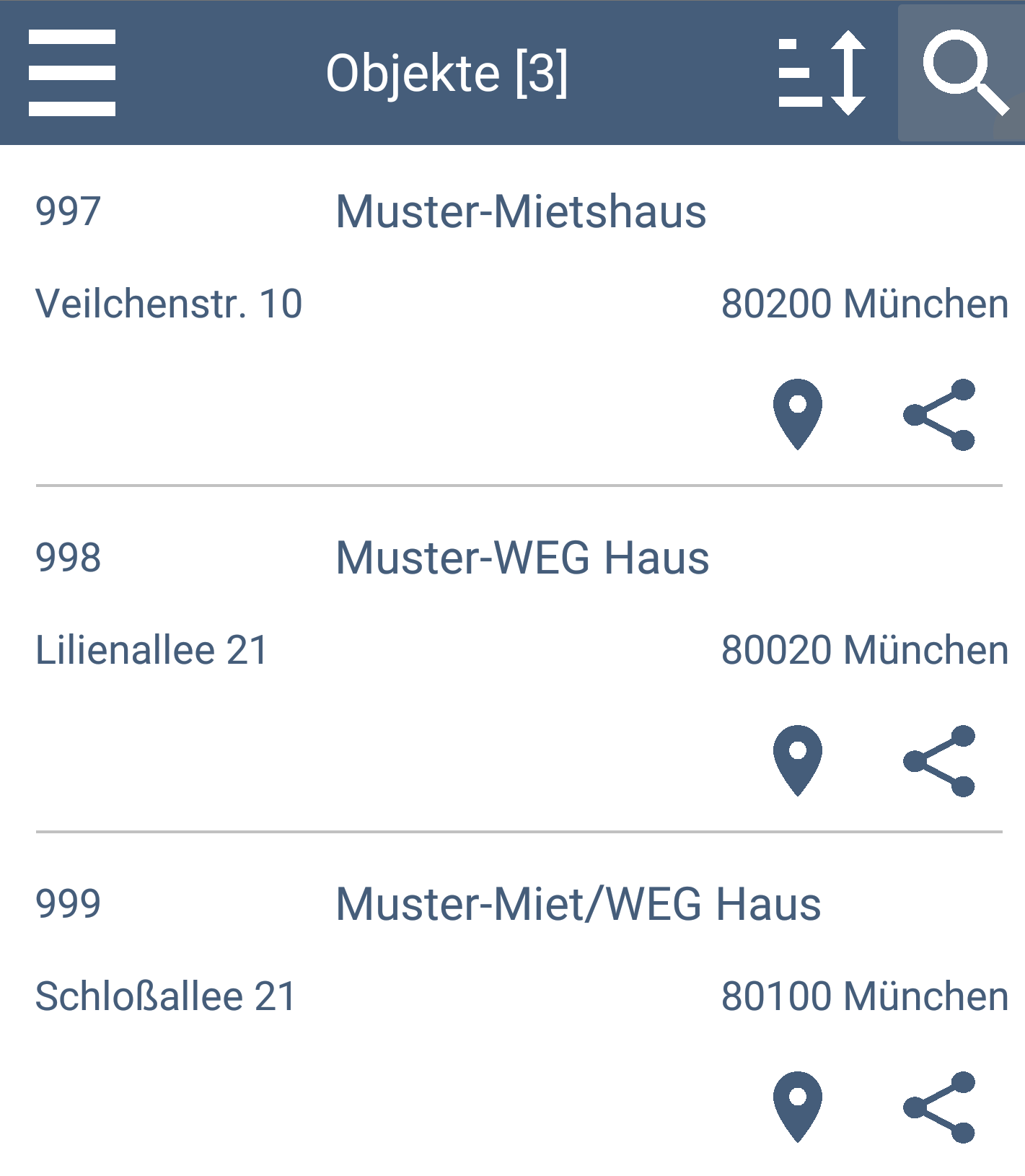
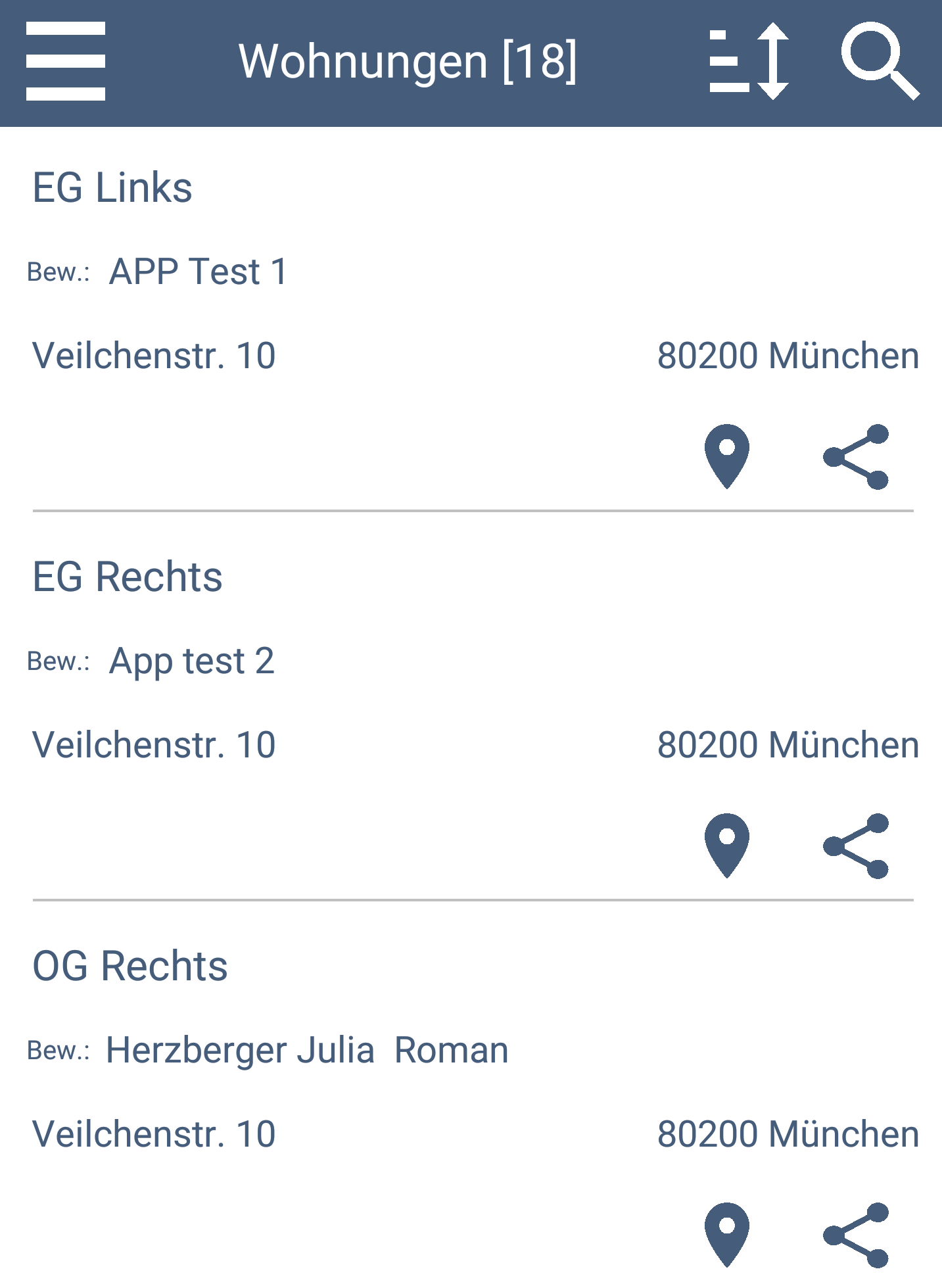
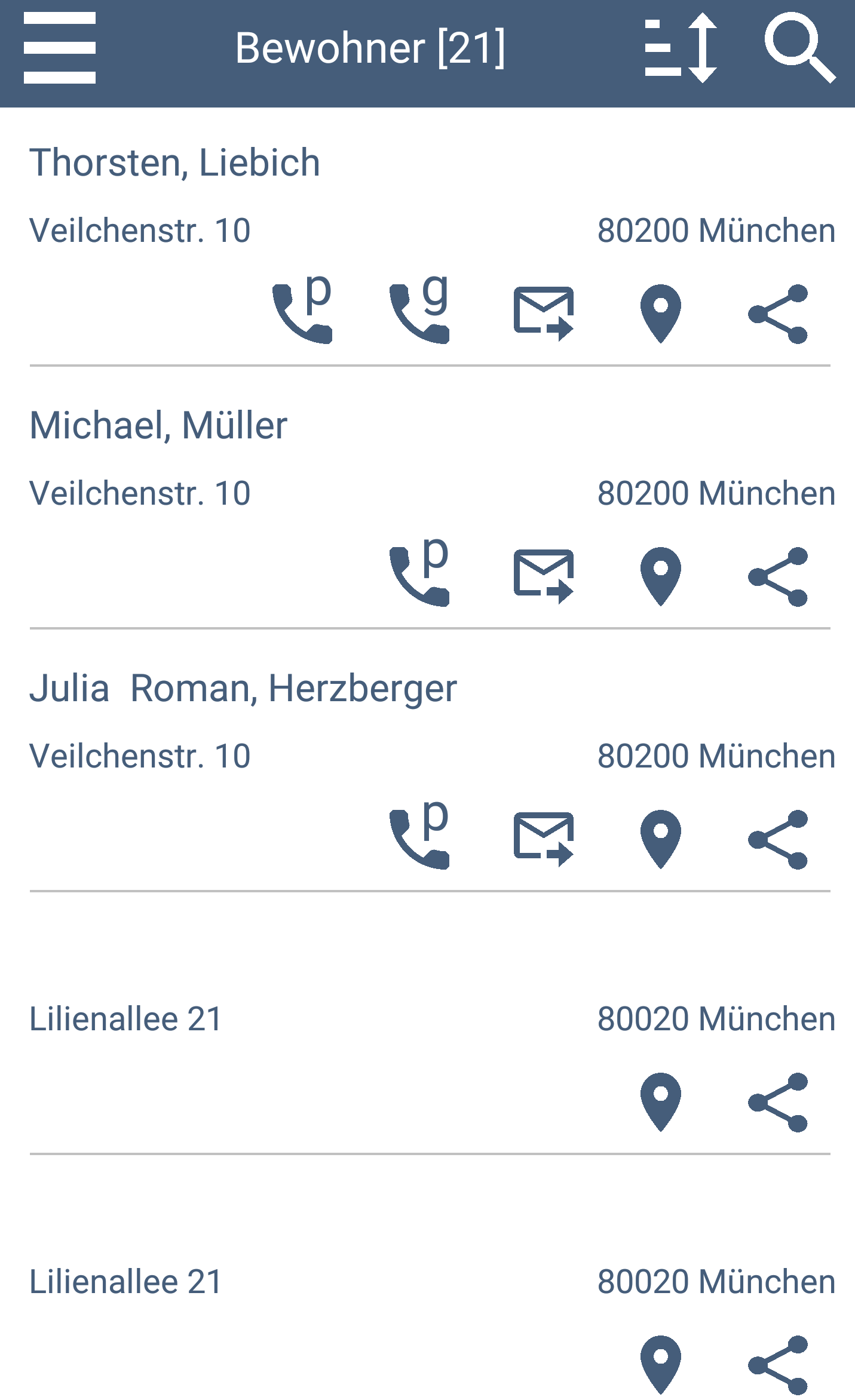
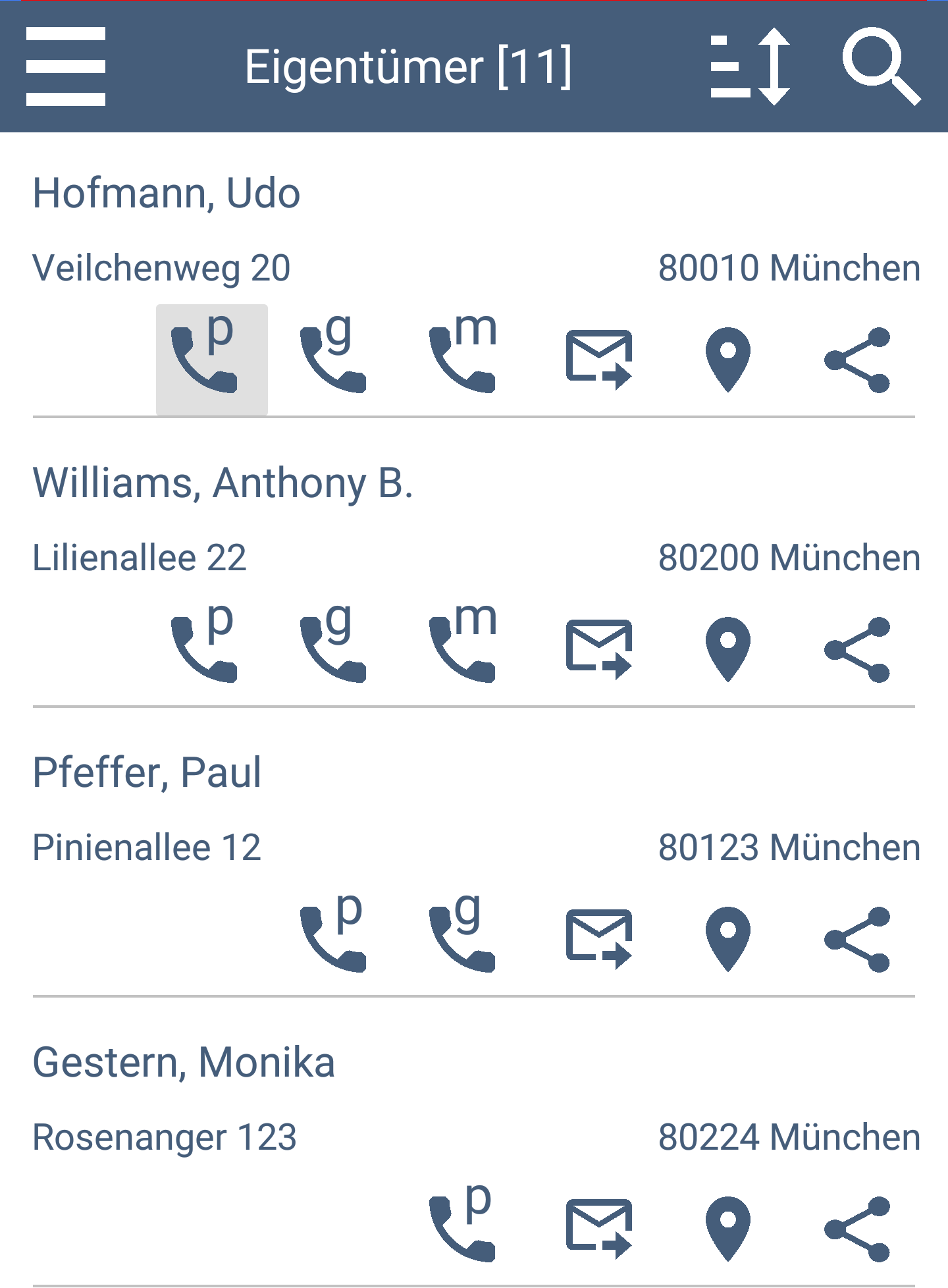
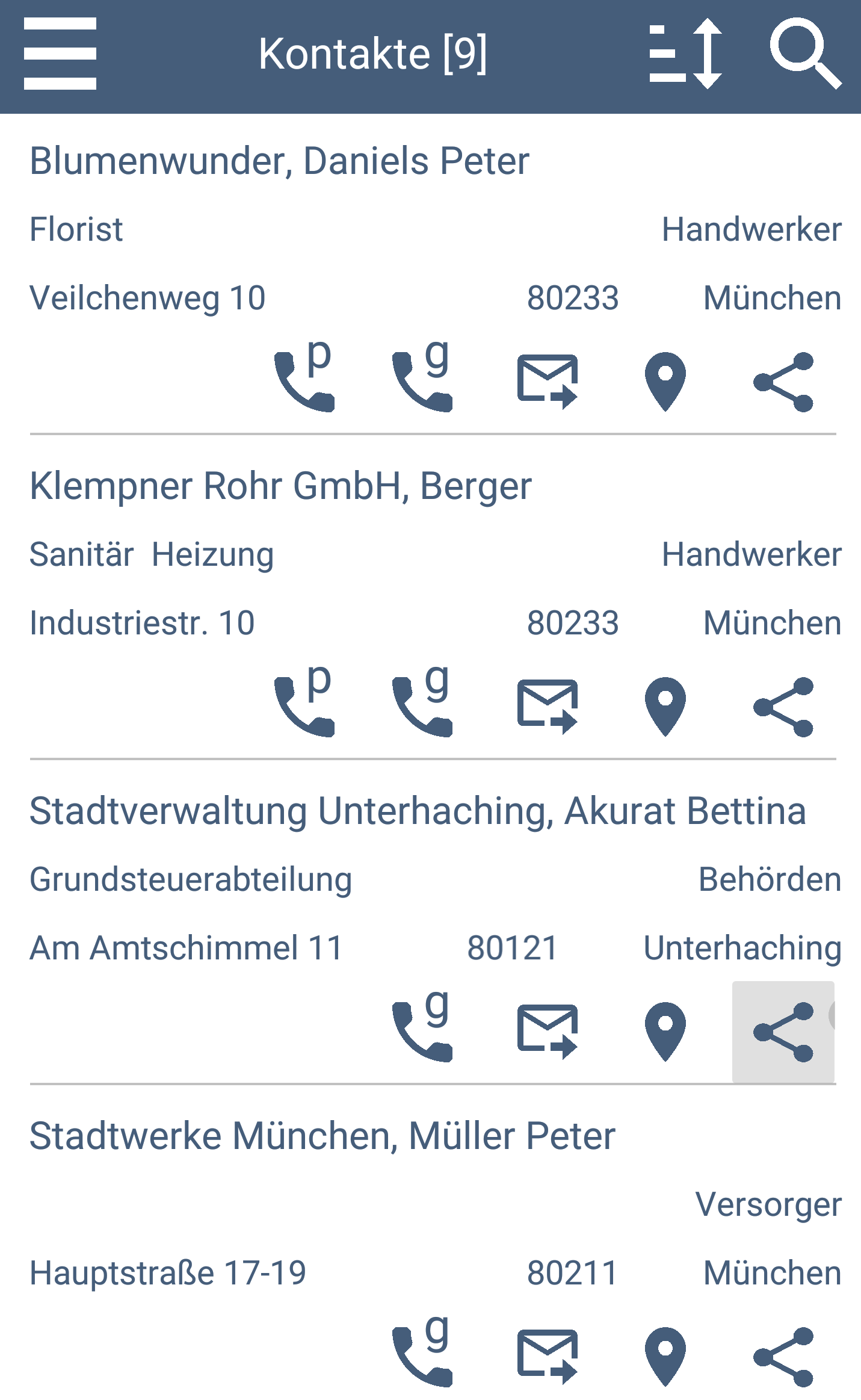
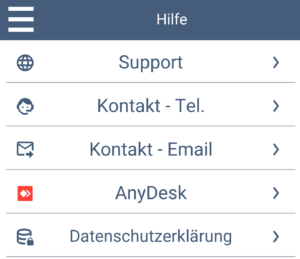
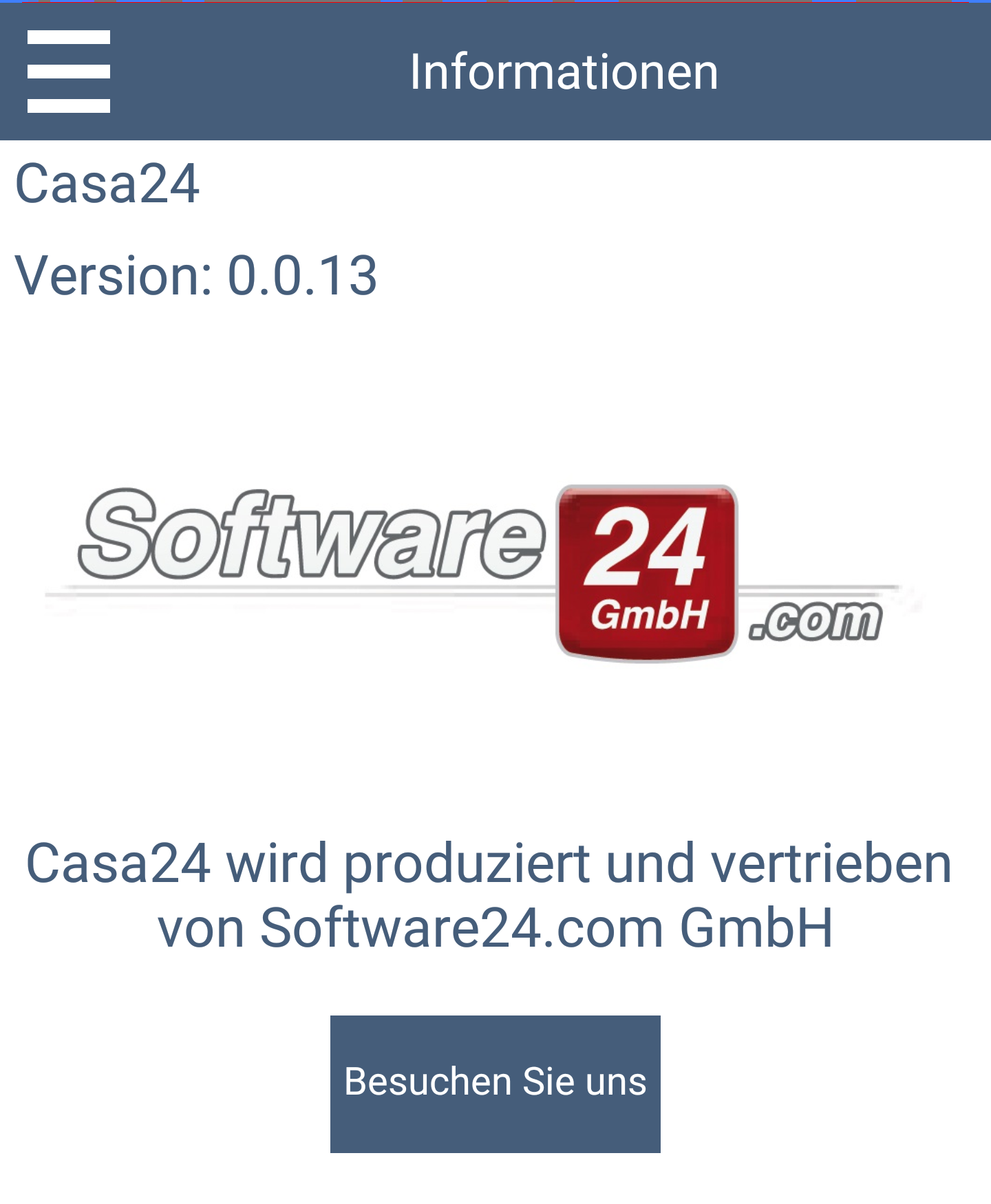



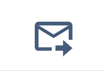
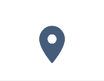

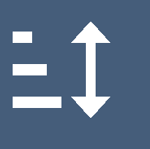


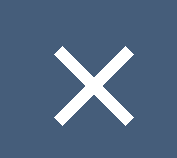

Eine Antwort hinterlassen